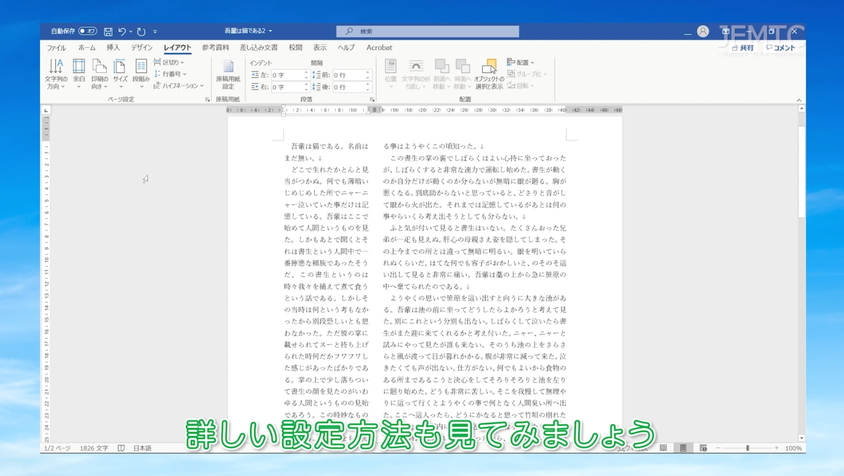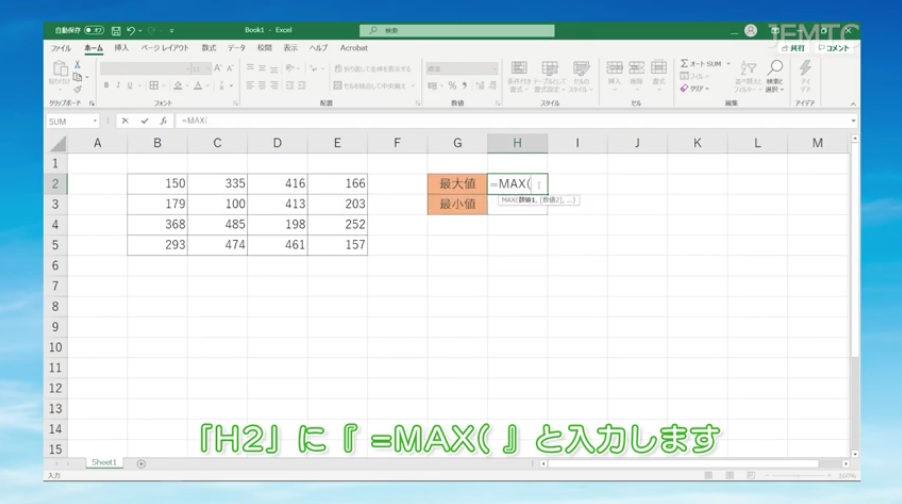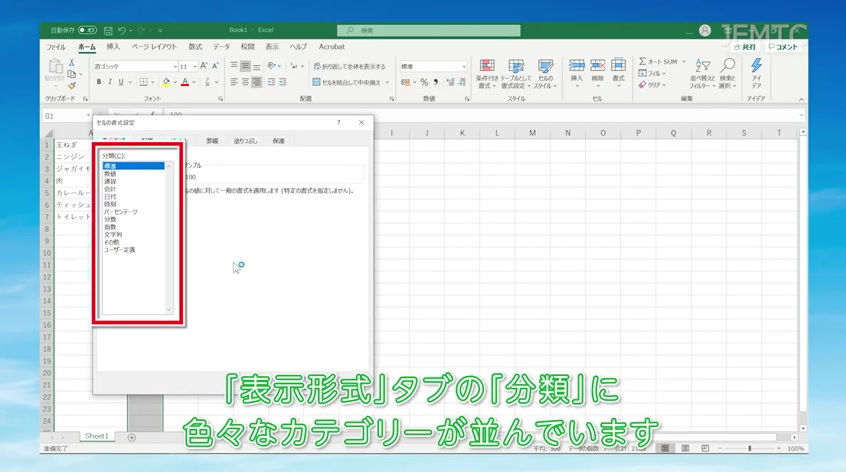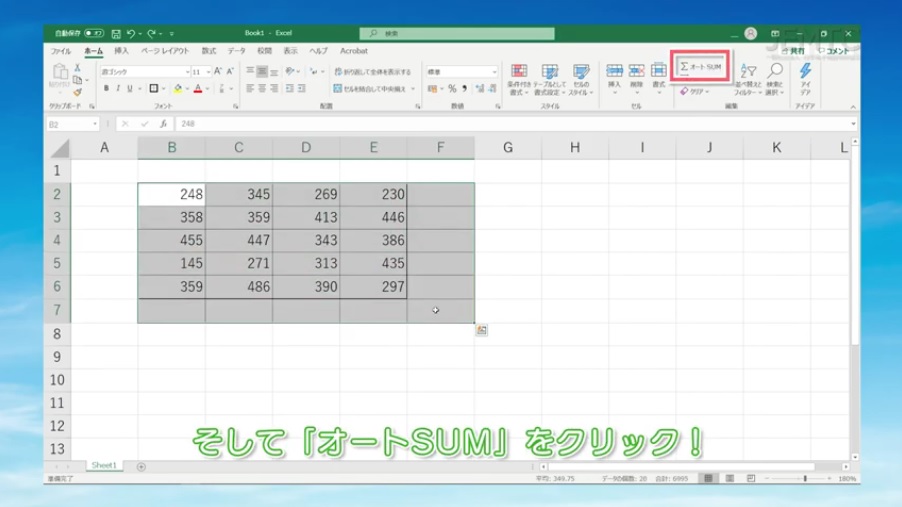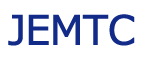Office Word 基本編、今回のポイントは以下の3点です。
・網かけの設定
・囲い文字の設定
・囲み線の設定
動画で確認する
網かけの設定
- 網かけしたい文字列を選択します。
- 「網かけ」ボタンをクリックします。
- 網かけの色を変更するには「罫線」の横にあるボタンをクリックします。
- メニューの一番下をクリックします。
- 「線種とページ罫線と網かけの設定」というウインドウが開いたら「網かけ」タブをクリックします。
- 網かけの濃さや色を選択します。
囲い文字の設定
- 1文字だけ選択した状態で「囲い文字」ボタンをクリックします。
- 「囲い文字」ウインドウが開くので「外枠のサイズを合わせる」を選択して「OK」ボタンをクリックします。
- 行の高さに合わせて○がつきます。
- 次は「囲い文字」ウインドウから「文字のサイズを合わせる」を選択します。
- 文字の外側に合わせて○がつきます。
- 「囲い文字」ウインドウから□や△などの記号も設定できます
囲み線の設定
- 適用したい文字を選択して、「囲み線」をクリックします。
- スペースにも設定出来るので、記入欄などの作成に応用出来ます。
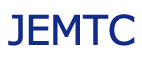
網掛け・囲い文字・囲み線-860x534.png)